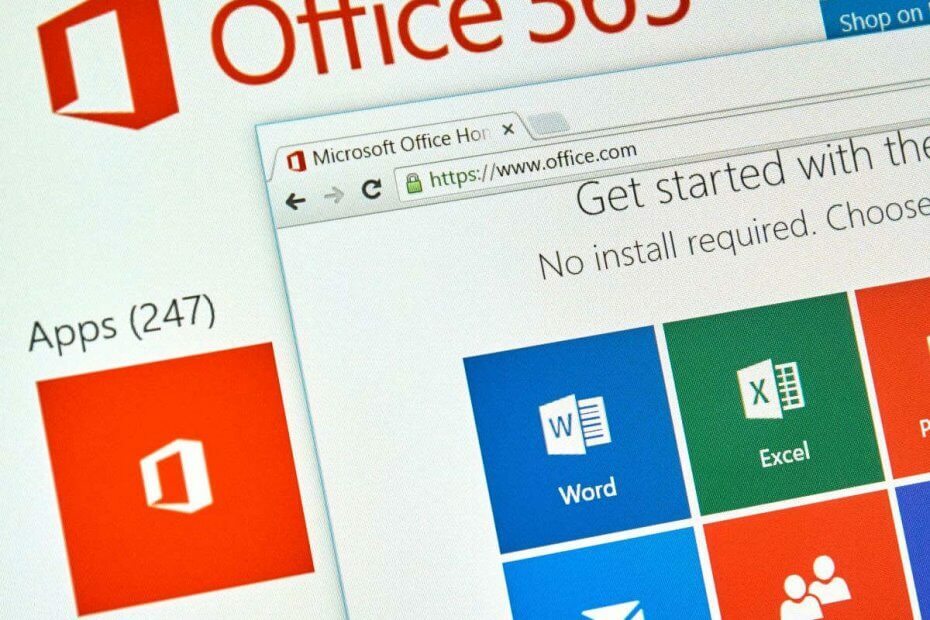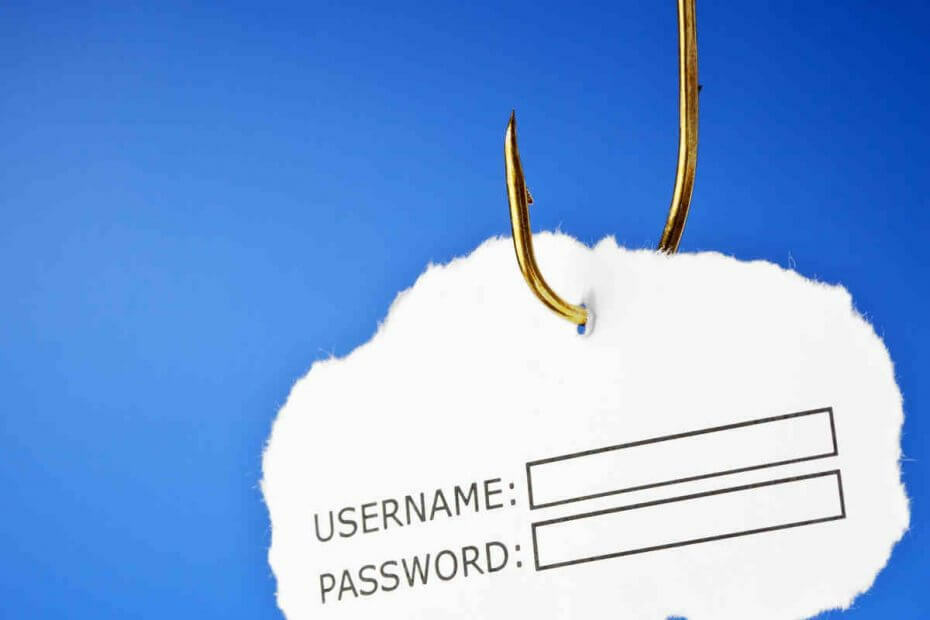حاول إصلاح تطبيق Office 365 في حالة حدوث هذا الخطأ
- Office 365 عبارة عن مجموعة خدمات عبر الإنترنت قائمة على الاشتراك توفرها Microsoft.
- يؤثر الخطأ 0xcaa70010 في Office 365 على تسجيل الدخول إلى Office ويمكن أن يحدث بسبب خطأ في حساب المستخدم.

- إدارة جميع رسائل البريد الإلكتروني الخاصة بك في صندوق بريد واحد
- سهولة دمج التطبيقات الشائعة (Facebook و Todoist و LinkedIn و Dropbox وما إلى ذلك)
- الوصول إلى كل جهات الاتصال الخاصة بك من بيئة واحدة
- تخلص من الأخطاء وبيانات البريد الإلكتروني المفقودة
أصبح البريد الإلكتروني سهلًا وجميلًا
قد يؤدي تشغيل Office 365 على جهازك إلى ظهور خطأ يفيد بأنه لا يمكننا الاتصال بإحدى الخدمات التي نحتاجها لتسجيل دخولك. ومع ذلك ، عادة ما يكون مصحوبًا بالخطأ 0xcaa70010. وبالتالي ، سنناقش كيفية إصلاح خطأ تسجيل الدخول.
بدلاً من ذلك ، لدينا دليل مفصل حول طرق الإصلاح خطأ تحديث Office 30015-26 على جهاز الكمبيوتر الخاص بك.
ما الذي يسبب الخطأ 0xcaa70010 في Office 365؟
يمكن أن يحدث رمز الخطأ 0xcaa70010 في Office 365 لعدة أسباب ، بما في ذلك:
- قضايا الاتصال - في بعض الأحيان ، قد تتسبب مشكلات اتصال المستخدم بالإنترنت في فشل عملية التنشيط. يمكن أن يحدث هذا بسبب ضعف أو عدم استقرار اتصال الإنترنت أو تنشيط جدار الحماية.
- أوراق غير صحيحة - قد يؤدي إدخال بيانات اعتماد تسجيل دخول خاطئة أو غير صالحة أيضًا إلى فشل التنشيط ، مما يؤدي إلى ظهور رمز الخطأ 0xcaa70010.
- مشاكل حساب المستخدم - إذا انتهت صلاحية اشتراك Office 365 للمستخدم أو كانت هناك مشكلات تتعلق بأذونات حساب المستخدم ، فقد يفشل التنشيط وقد تحدث أخطاء.
- قضايا الخادم - يمكن أن تتسبب المشكلات المؤقتة في خوادم Microsoft أيضًا في حدوث رمز الخطأ 0xcaa70010. في هذه الحالة ، يمكن للمستخدم محاولة تنشيط Office 365 أو تثبيته مرة أخرى بعد مرور بعض الوقت.
تختلف العوامل المذكورة أعلاه باختلاف أجهزة الكمبيوتر. ومع ذلك ، سنناقش كيفية حل الخطأ.
كيف يمكنني إصلاح الخطأ 0xcaa70010 في Office 365؟
انتبه إلى الفحوصات الأولية التالية قبل متابعة الخطوات المتقدمة:
- تحقق من بيانات اعتماد تسجيل الدخول الخاصة بك - تأكد من التحقق من صحة بيانات اعتماد تسجيل الدخول الخاصة بك عن طريق محاولة تسجيل الدخول عبر موقع ويب Office 365.
- تأكد من أن اشتراكك في Office 365 صالح - في حالة انتهاء صلاحية الاشتراك أو وجود مشكلات ، يجب الاتصال بالدعم لإصلاحها.
- إصلاح ازدحام الشبكة - نظرًا لأن مشكلات الشبكة هي الجوهر الرئيسي لهذا الخطأ ، فإن إصلاح خطأ غير مستقر أو شبكة مزدحمة يجب إصلاحه.
- قم بتثبيت خصائص الشهادة - قم بتسجيل الدخول من المتصفح ، والوصول إلى رسالة الأمان الخاصة بك ، وحفظها وتثبيتها على جهاز الكمبيوتر الخاص بك. يمكنك أيضًا استيراد شهادة CA من خادم CA لخدمات الشهادات الداخلية.
تابع الخطوات المتقدمة التالية أدناه إذا استمر الخطأ.
1. قم بإزالة بيانات الاعتماد المخزنة
- انقر بزر الماوس الأيسر فوق ملف شبابيك رمز ، اكتب لوحة التحكم، و اضغط يدخل لفتحه.
- حدد ملف عرض بواسطة زر القائمة المنسدلة وانقر فوق أيقونات كبيرة. ثم حدد مدير ائتمان.

- انقر فوق بيانات اعتماد Windows. اذهب إلى أوراق اعتماد عامة قسم وانقر على بيانات اعتماد Microsoft 365.
- انقر على يزيل الارتباط وحدد ملف نعم زر في النافذة المنبثقة لتأكيد اختيارك.

يؤدي مسح بيانات الاعتماد إلى إصلاح أخطاء ذاكرة التخزين المؤقت لبيانات الاعتماد ويسمح لك بتخزين بيانات اعتماد جديدة.
2. إصلاح Office 365
- اضغط على شبابيك+ ر مفاتيح لفتح يجري مربع الأوامر ، اكتب appwiz.cpl، و اضغط يدخل لفتح ملف برامج و مميزات.
- انتقل إلى مايكروسوفت 365، وانقر بزر الماوس الأيمن فوقه واختر يتغير.

- يختار الإصلاح عبر الإنترنت وانقر على بصلح زر.

- يختار بصلح من جاهز لبدء الإصلاح عبر الإنترنت صندوق المحادثة.

- انتظر لإكمال العملية وإعادة تشغيل جهاز الكمبيوتر الخاص بك.
راجع دليلنا حول إصلاح تطبيقات Office على نظام التشغيل Windows.
- amd_ags_x64.dll مفقود: 5 طرق لإصلاحه
- 0x80131501 رمز خطأ SSIS: كيفية إصلاحه
- خطأ TPM 80090034: 7 طرق لإصلاحه للأبد
3. تعطيل المصادقة الحديثة
- انقر بزر الماوس الأيسر فوق ملف شبابيك رمز ، اكتب رجديت، و اضغط يدخل لفتح محرر التسجيل.

- اذهب إلى
HKEY_CURRENT_USER \ Software \ Microsoft \ Office \ 16.0 \ Common \ Identity - انقر بزر الماوس الأيمن فوق مساحة فارغة في الجزء الأيسر ، وحدد جديد، وانقر فوق قيمة DWORD (32 بت) من قائمة السياق الفرعي.

- أعد تسمية القيمة الجديدة إلى تمكين ADAL.
- انقر نقرًا مزدوجًا فوق ملف تمكين ADAL، تعيين قاعدة ل السداسي عشريوالمدخلات 0 الى شريط بيانات القيمة. ثم انقر فوق "موافق".

- أعد تشغيل الكمبيوتر وحاول تسجيل الدخول إلى حساب Microsoft 365 الخاص بك.
سيؤدي تعطيل المصادقة الحديثة إلى استكشاف مشكلات عمليات أمان المصادقة وإصلاحها. اقرأ عن كيفية الإصلاح محرر تسجيل تالف على نظام التشغيل Windows.
4. قم بإلغاء تثبيت Office 365 وإعادة تثبيته
- انقر بزر الماوس الأيمن فوق ملف شبابيك رمز وانقر على التطبيقات المثبتة من القائمة.

- انتقل إلى مايكروسوفت أوفيس، انقر فوق رمز الخيارات ، وانقر فوق الغاء التثبيت، واختر الغاء التثبيت لتأكيد اختيارك.

- انتقل إلى صفحة ويب Office ، وقم بتسجيل الدخول إلى ملف حساب Microsoft إذا لم تقم بتسجيل الدخول ، وانقر فوق تثبيت التطبيق زر.

- انقر نقرًا مزدوجًا فوق الملف الذي تم تنزيله في متصفحك واتبع الأمر الذي يظهر على الشاشة لتثبيته.
بدلاً من ذلك ، يمكنك الانتقال إلى واجهة ويب Office 365 وتسجيل الدخول وتنزيل برنامج O365 وتشغيله لاستبدال التثبيت الحالي على جهازك.
ستؤدي إعادة تثبيت ملف المكتب إلى إصلاح الأخطاء والملفات الفاسدة في الملف المثبت مسبقًا. اقرأ دليلنا المفصل حول تنزيل Microsoft 365 وتثبيته على حاسوبك.
في الختام ، يمكنك أن تقرأ عنها إصلاح Microsoft Office لا يفتح على أجهزة Windows. أيضًا ، يمكنك مراجعة دليلنا حول تنشيط مفتاح منتجات Microsoft 365 بخطوات قليلة.
هل ما زلت تواجه مشكلات؟ قم بإصلاحها باستخدام هذه الأداة:
برعاية
إذا لم تحل النصائح المذكورة أعلاه مشكلتك ، فقد يواجه جهاز الكمبيوتر الخاص بك مشكلات Windows أعمق. نوصي تنزيل أداة إصلاح الكمبيوتر (مصنفة بدرجة كبيرة على TrustPilot.com) للتعامل معها بسهولة. بعد التثبيت ، ما عليك سوى النقر فوق ملف ابدأ المسح زر ثم اضغط على إصلاح الكل.